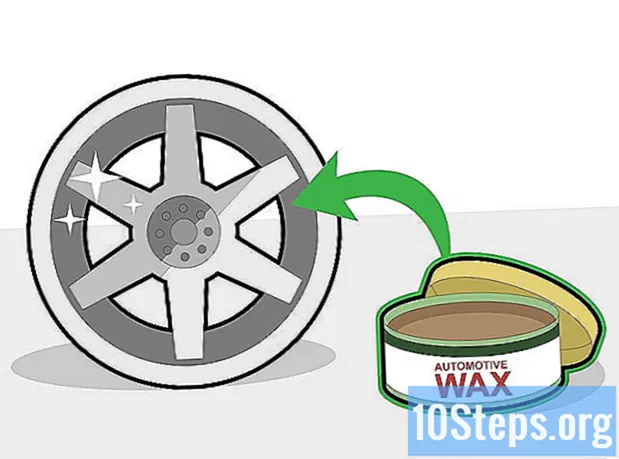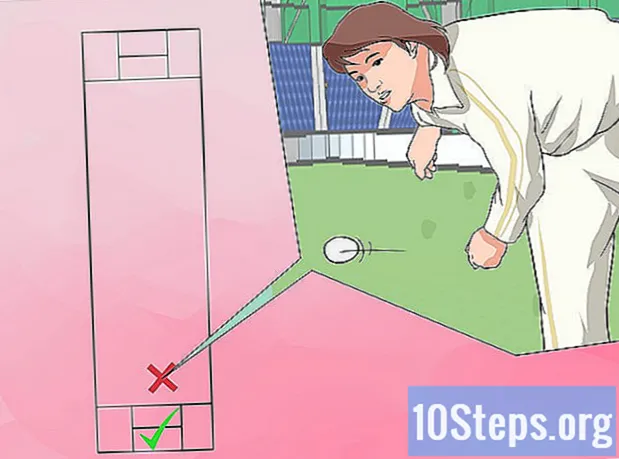Περιεχόμενο
Αυτό το άρθρο θα σας διδάξει πώς να προσθέσετε και να χρησιμοποιήσετε τις επιλογές emoji στο πληκτρολόγιο iPhone. Το πληκτρολόγιο "Emoji" είναι διαθέσιμο για iOS από την έκδοση 5. Δεδομένου ότι η τρέχουσα έκδοση είναι 11, το iPhone ή το iPad σας πιθανώς υποστηρίζει τη χρήση emoji.
Βήματα
Μέρος 1 από 2: Ενεργοποίηση του πληκτρολογίου "Emoji"
στο iPhone. Για να το κάνετε αυτό, αγγίξτε το εικονίδιο με το γρανάζι που βρίσκεται στην αρχική οθόνη.
κοντά στην κορυφή της σελίδας "Ρυθμίσεις".
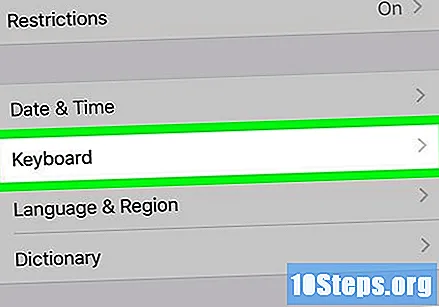
Κάντε κύλιση προς τα κάτω και αγγίξτε Πληκτρολόγιο κοντά στο κάτω μέρος της σελίδας "Γενικά".
Αφή Πληκτρολόγια κοντά στην κορυφή της οθόνης. Με αυτόν τον τρόπο θα ανοίξει μια λίστα με τα πληκτρολόγια που είναι ενεργά στο iPhone.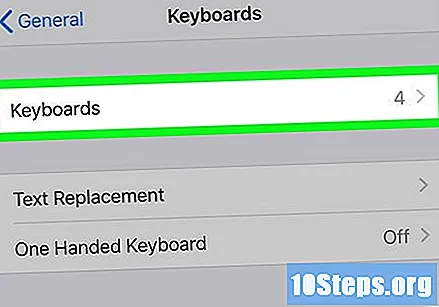

Αναζητήστε το πληκτρολόγιο "Emoji". Εάν δείτε την ετικέτα "Emoji" στη λίστα πληκτρολογίων κοντά στο πάνω μέρος της οθόνης, τότε είναι ήδη ενεργοποιημένη και μπορείτε να τη χρησιμοποιήσετε. Διαφορετικά, συνεχίστε με το επόμενο βήμα.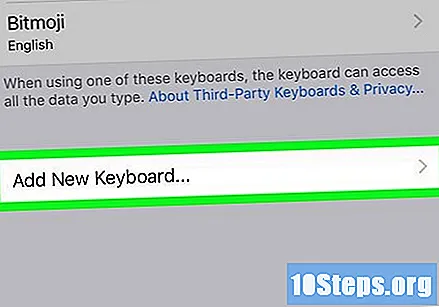
Αφή Προσθήκη νέας στέγης ... στη μέση της οθόνης. Με αυτόν τον τρόπο θα ανοίξει μια λίστα με διαθέσιμα πληκτρολόγια.
Κάντε κύλιση προς τα κάτω και αγγίξτε Emoji στην ενότητα "E" της σελίδας πληκτρολογίων. Στη συνέχεια, θα προστεθεί αμέσως στο iPhone.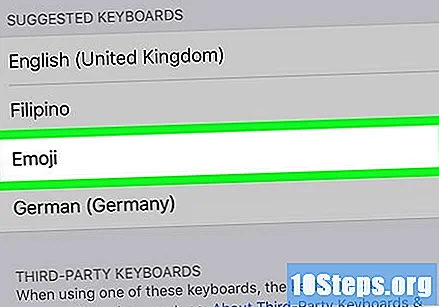

Κλείστε την εφαρμογή "Ρυθμίσεις" πατώντας το κουμπί "Αρχική σελίδα" στο κάτω μέρος της οθόνης. Τώρα μπορείτε να χρησιμοποιήσετε emoji από το πληκτρολόγιο iPhone
Μέρος 2 από 2: Χρήση emoji καθώς πληκτρολογείτε
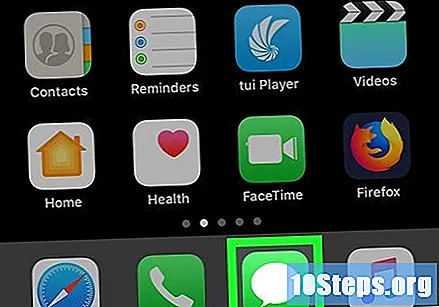
Ανοίξτε οποιαδήποτε εφαρμογή που υποστηρίζει την πληκτρολόγηση κειμένου, όπως "Μηνύματα", "Facebook," Σημειώσεις "κ.λπ.
Ανοίξτε το πληκτρολόγιο. Για να το κάνετε αυτό, αγγίξτε το πεδίο κειμένου ή την επιλογή πληκτρολόγησης. Στη συνέχεια, το πληκτρολόγιο iPhone θα εμφανιστεί στο κάτω μέρος της οθόνης.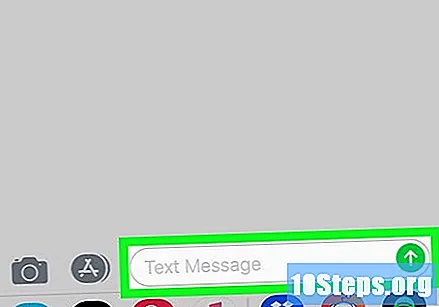
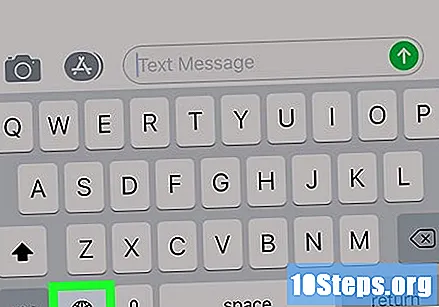
Αγγίξτε το κουμπί emoji. Αυτό το εικονίδιο χαμογελαστό πρόσωπο βρίσκεται στην επάνω αριστερή γωνία του πληκτρολογίου. Στη συνέχεια, θα ανοίξει το πληκτρολόγιο "Emoji".- Εάν η συσκευή σας διαθέτει περισσότερα από ένα επιπλέον πληκτρολόγιο (συνολικά τρία), πατήστε παρατεταμένα το εικονίδιο υδρόγειο και σύρετε το δάχτυλό σας πάνω από την επιλογή Emoji.
Επιλέξτε μια κατηγορία emoji. Αγγίξτε μία από τις οπτικές καρτέλες στο κάτω μέρος της οθόνης για να εμφανιστεί μια κατηγορία emoji ή σύρετε το δάχτυλό σας από δεξιά προς τα αριστερά για κύλιση στις διαθέσιμες επιλογές.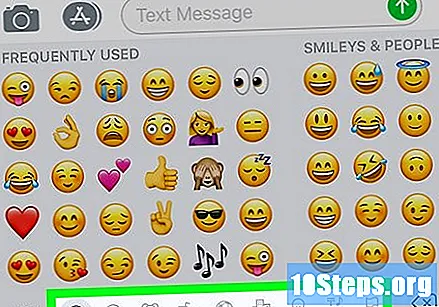
Επιλέξτε ένα emoji. Αγγίξτε οποιοδήποτε emoji θέλετε να χρησιμοποιήσετε για να το προσθέσετε στο πεδίο κειμένου.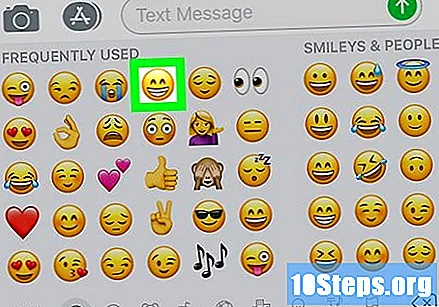
Αφή αλφάβητο στην κάτω αριστερή γωνία της οθόνης. Κάτι τέτοιο θα σας οδηγήσει πίσω στο συνηθισμένο πληκτρολόγιο.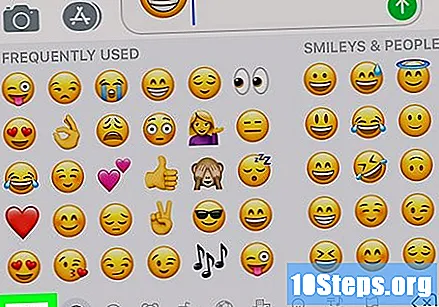
- Εάν χρησιμοποιείτε ένα emoji σε μια εφαρμογή ανταλλαγής μηνυμάτων, μπορείτε να πατήσετε το κουμπί "Αποστολή" για να το στείλετε μαζί με το κείμενο.
Συμβουλές
- Η λέξη "emoji" αφορά τόσο τον ενικό όσο και τον πληθυντικό, αν και ορισμένες πηγές χρησιμοποιούν τις λέξεις "emoticon" και "emoticons" για να περιγράψουν τον ενικό και τον πληθυντικό αριθμό των emoji, αντίστοιχα.